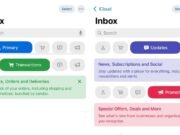Los lectores ayudan a ayudar a MSPWARAZER. Si ha comprado nuestros enlaces, podemos obtener la comisión.
Lea nuestra página de publicación para averiguar cómo puede ayudar al equipo editorial a leer más al equipo editorial
La popular plataforma para PC Gaming permite a los usuarios descargar y jugar una gran biblioteca de juegos. Pero, ¿alguna vez has pensado que estos juegos estaban realmente almacenados en tu computadora? Conocer la ubicación de sus juegos de Steam puede ser útil para apoyar sus datos, problemas para resolver problemas o incluso mover juegos a otra unidad.
Este artículo lo guiará a través de la posición de almacenamiento predeterminada de los juegos de Steam y cómo cambiar su ubicación, espacio libre en su unidad principal o usará una guía de paso por paso sobre el rendimiento del rendimiento utilizando un dispositivo de almacenamiento rápido. También cubriremos algunas preguntas comunes sobre el almacenamiento de juegos de Steam.
¿Cómo puedo encontrar mis juegos de Steam y moverlos?
Posición de almacenamiento de juego de Steam predeterminada
Por defecto, la instalación de Steam instala el juego en un directorio específico dentro de la carpeta. La ruta correcta depende de su sistema operativo:
- Windows:
C:Program Files (x86)Steamsteamappscommon - MacOS:
~/Library/Application Support/Steam/steamapps/common(Nota: elLibraryLa carpeta puede estar oculta. Puede publicarlo manteniendo presionado la tecla de opción al hacer clic en el menú “Go” en el buscador)) - Linux:
~/.local/share/Steam/steamapps/common
También puede encontrar la ubicación especificada de un juego a través del cliente Steam:
- Abierto Cliente de vapor.
- Haga clic a la derecha En el juego en tu biblioteca.
- Seleccionar “Propiedad”.
- Hacer clic En la pestaña “Archivo local”.
- Hacer clic “Explorar …” para abrir la carpeta de instalación del juego.
Creación de una nueva carpeta de biblioteca de Steam
Para transferir sus juegos de Steam a otro lugar, primero debe crear una nueva carpeta de Steam Library:
- Abierto Cliente de vapor.
- Hacer clic En “Steam” en la esquina superior izquierda.
- Seleccionar “Ajustes”.
- Hacer clic En “Descargar”.
- Hacer clic En la “carpeta de la biblioteca de vapor”.
- Hacer clic El botón “+” para agregar una nueva carpeta de biblioteca.
- Elegir La nueva ubicación donde desea guardar sus juegos (por ejemplo, una unidad o carpeta separada).
- Hacer clic “Seleccionar”.
Los juegos instalados se mudaron a un nuevo lugar
Una vez que cree una nueva carpeta de biblioteca de Steam, puede mover sus juegos:
- Abierto Cliente de vapor.
- Haga clic a la derecha En el juego quieres ir a tu biblioteca.
- Seleccionar “Propiedad”.
- Hacer clic En la pestaña “Archivo local”.
- Hacer clic “Retire la carpeta instalada …”.
- Seleccionar La nueva carpeta de la biblioteca de Steam que creó.
- Hacer clic “Retire la carpeta”. Los archivos del juego Steam se moverán a nuevos lugares.
Verificación de archivos de juego después de moverse
Después de eliminar sus juegos, la integridad de los archivos del juego es una buena idea:
- Haga clic a la derecha En el juego en tu biblioteca.
- Seleccionar “Propiedad”.
- Hacer clic En la pestaña “Archivo local”.
- Hacer clic “Verifique la integridad de los archivos del juego …”. Los archivos del juego Steam verificarán y descargarán cualquier archivo faltante o malicioso.
Administrar carpetas de múltiples biblioteca de Steam
Steam le permite mantener más de una carpeta de biblioteca. Al instalar un nuevo juego, puede elegir qué carpeta de biblioteca lo instalará. Esto es útil para gestionar el espacio en diferentes unidades.
- Durante el proceso de instalación, Hacer clic “Elija Posición para instalar” menú desplegable.
- Seleccionar La carpeta de la biblioteca de Steam deseada.
- Hacer clic “Instalado”.
Consejos de almacenamiento de juegos de Steam para administrar el almacenamiento
- Use un SSD para juegos a menudo jugados: La unidad de estado sólido (SSD) proporciona un tiempo de carga significativamente más rápido que la unidad de disco duro tradicional (HDD).
- Revise su espacio de almacenamiento regularmente: Observe el lugar de su viaje para evitar salir de la habitación.
- Desinstale los juegos que ya no juegas: Desinstale los juegos que ha terminado o no disfruté más y hace que el valioso espacio de almacenamiento sea libre.
- Considere usar un equipo de gestión de biblioteca de juegos: Equipos como The Steam Library Manager pueden ayudarlo a organizar y mover sus juegos de manera más eficiente.
- Realice una copia de seguridad guardando tu juego: Guarde su juego regularmente para evitar la pérdida de datos, haga una copia de seguridad de los archivos. A menudo se encuentran
DocumentsO dentro de la carpeta de instalación del juego.
Compare el tipo de almacenamiento
| Característica | SSD (unidad de estado sólido) | HDD (unidad de disco duro) |
|---|---|---|
| Paso | Más rápido | Lento |
| En el momento del acceso | Muy bajo | Superior |
| Estabilidad | Más sostenible | Menos sostenible |
| Palabra | Silencioso | Puede ser ruido |
| Precio | Más caro | Menos costoso |
| Para lo mejor | Juegos, OS, aplicación | Almacenamiento en masa |
Eliminar el almacenamiento del juego
Es importante mantener una experiencia de juego suave y agradable para comprender dónde se almacenan sus juegos de Steam y cómo manejar su posición. Después de estos pasos, puede transferir fácilmente juegos, espacio libre y optimizar el rendimiento.
Preguntas frecuentes
¿Puedo eliminar algún juego al descargar un juego? No, debes esperar hasta que el juego esté completamente descargado e instalado antes de intentar moverlo.
¿Mover un juego para eliminar mis archivos de guardado? No, mover un juego a través de Steam no eliminará sus archivos de guardado. Sin embargo, siempre es una buena idea hacer una copia de seguridad de sus archivos de guardado en los casos.
¿Puedo transferir juegos entre diferentes sistemas operativos (por ejemplo, Windows a MacOS)? No, los juegos generalmente no son consistentes con diferentes sistemas operativos. Debes volver a descargar el juego para el nuevo sistema operativo.
¿Cómo desinstalo un juego de Steam? Haga clic en el juego en su biblioteca, seleccione “Administrar” y luego haga clic en “Desinstalar”.
¿Qué pasa si terminé el espacio en mi disco al descargar un juego? La descarga de Steam se romperá e informará que no hay suficiente espacio. Debe liberar el espacio o elegir una ubicación de instalación separada.
Mantenga sus juegos organizados
Saber dónde están sus juegos de Steam y cómo transferirlos, le da la capacidad de administrar su almacenamiento de manera efectiva, mejorar el rendimiento y mantener una configuración de juegos.
Edgar es un editor de tecnología con más de 10 años de experiencia, especialista en IA, tecnología emergente e innovación digital. Proporciona artículos claros y atractivos que simplifican problemas complejos, además de cubrir la protección y la privacidad de los lectores para ayudar a salvar su vida digital.